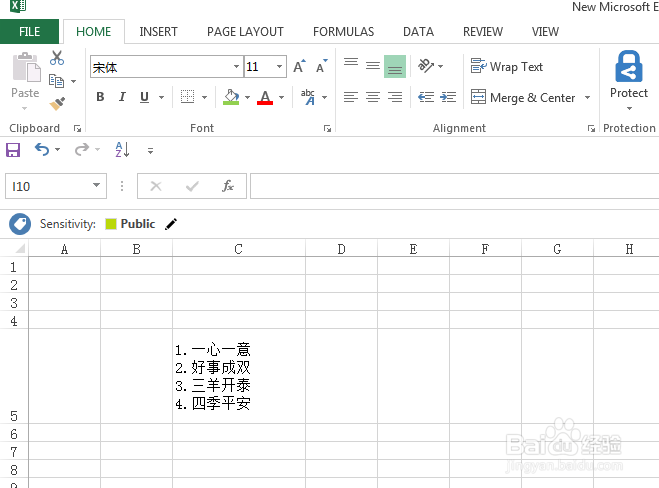1、当然你得有一台电脑,电脑上还得安装了OFFICE办公软件,哈哈,有些废话啦!咱们继续......
2、首先,我们需要先新建一个Excel表格,桌面空白处单击鼠标右键——新建——Excel.
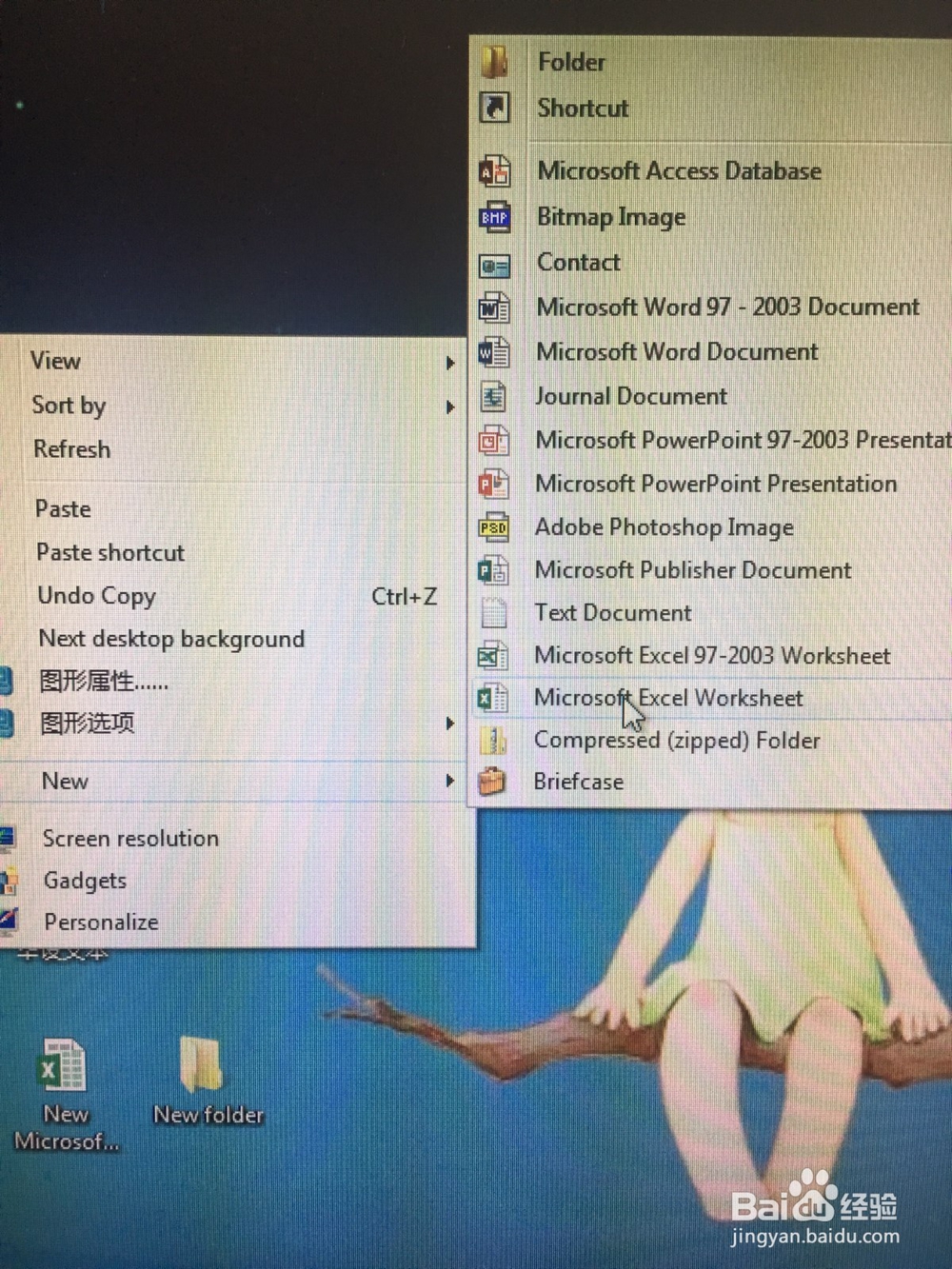
3、通过步骤二就可以看到桌面上新建的Excel表格了。
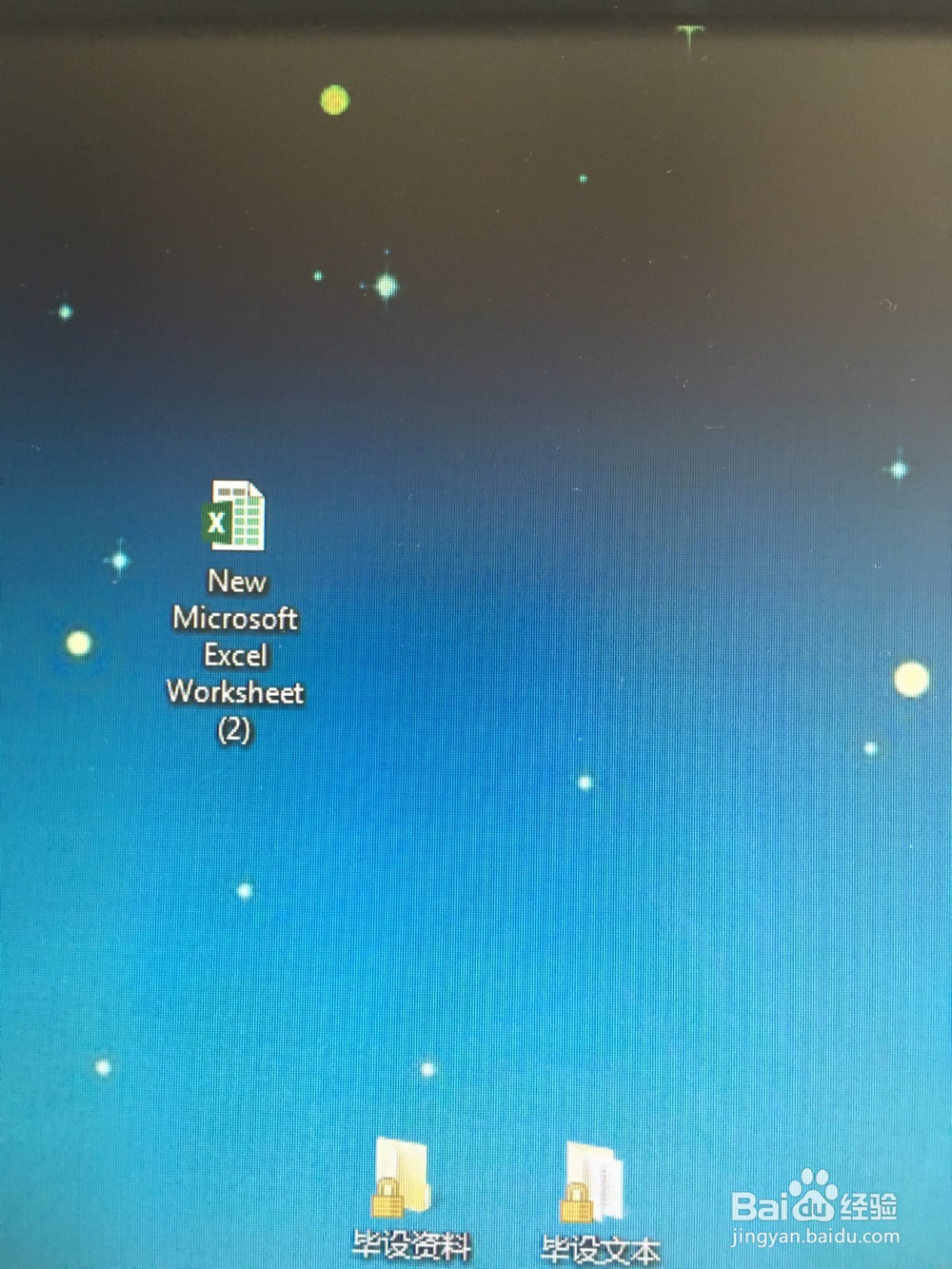
4、双击打开Excel表格,在任意单元格里输入你想要的文字。
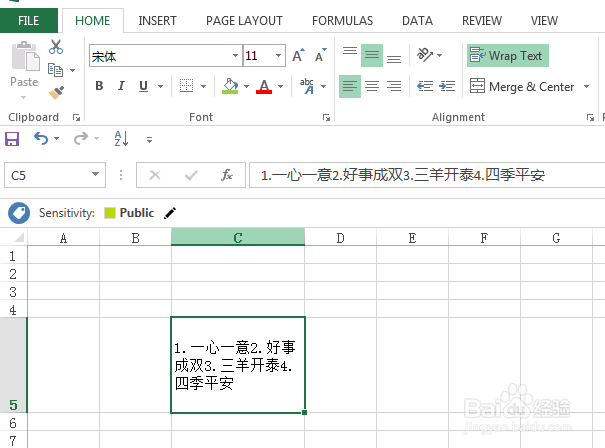
5、把光标移到需要换行的字符前面。

6、最重要的一步来啦,按下键盘上的Alt键,不要松手,再按下Enter回车键。

7、看到换行了吧?
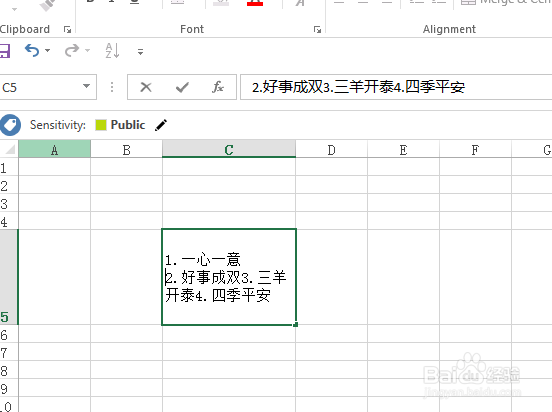
8、再用同样的方法,把需要的另外的文本完成换行。
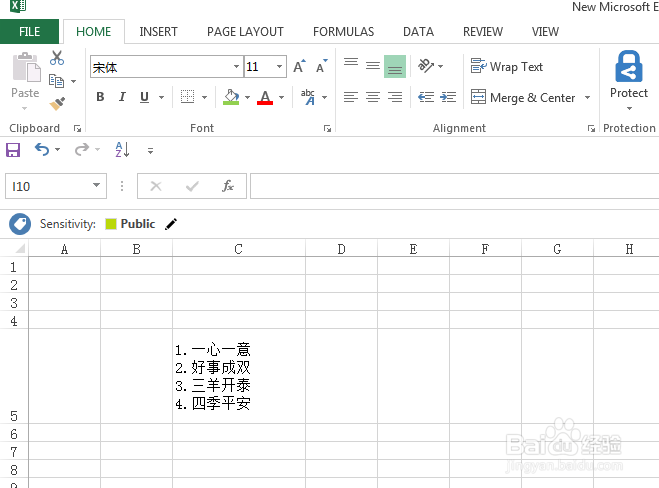
时间:2024-11-10 12:27:32
1、当然你得有一台电脑,电脑上还得安装了OFFICE办公软件,哈哈,有些废话啦!咱们继续......
2、首先,我们需要先新建一个Excel表格,桌面空白处单击鼠标右键——新建——Excel.
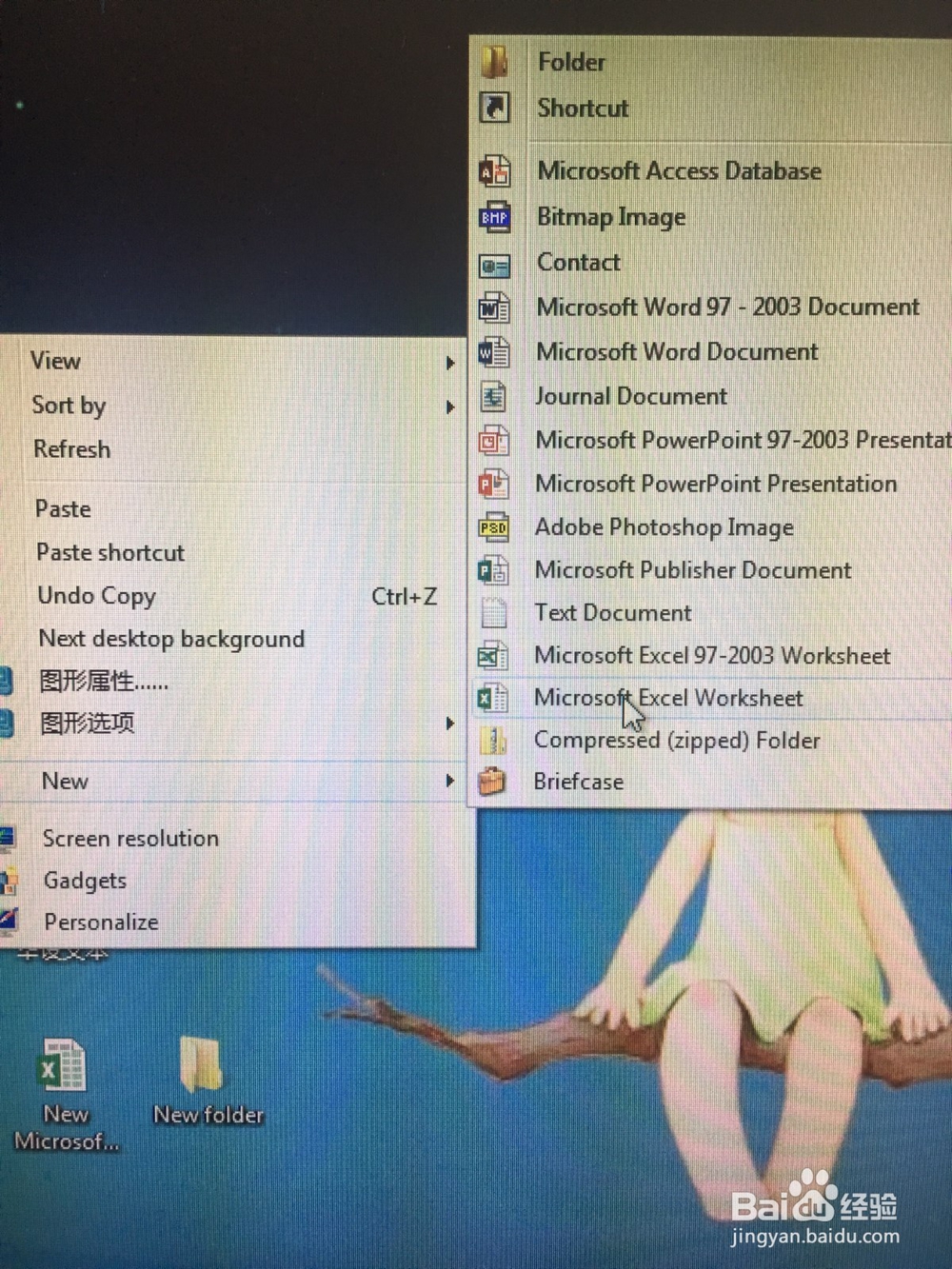
3、通过步骤二就可以看到桌面上新建的Excel表格了。
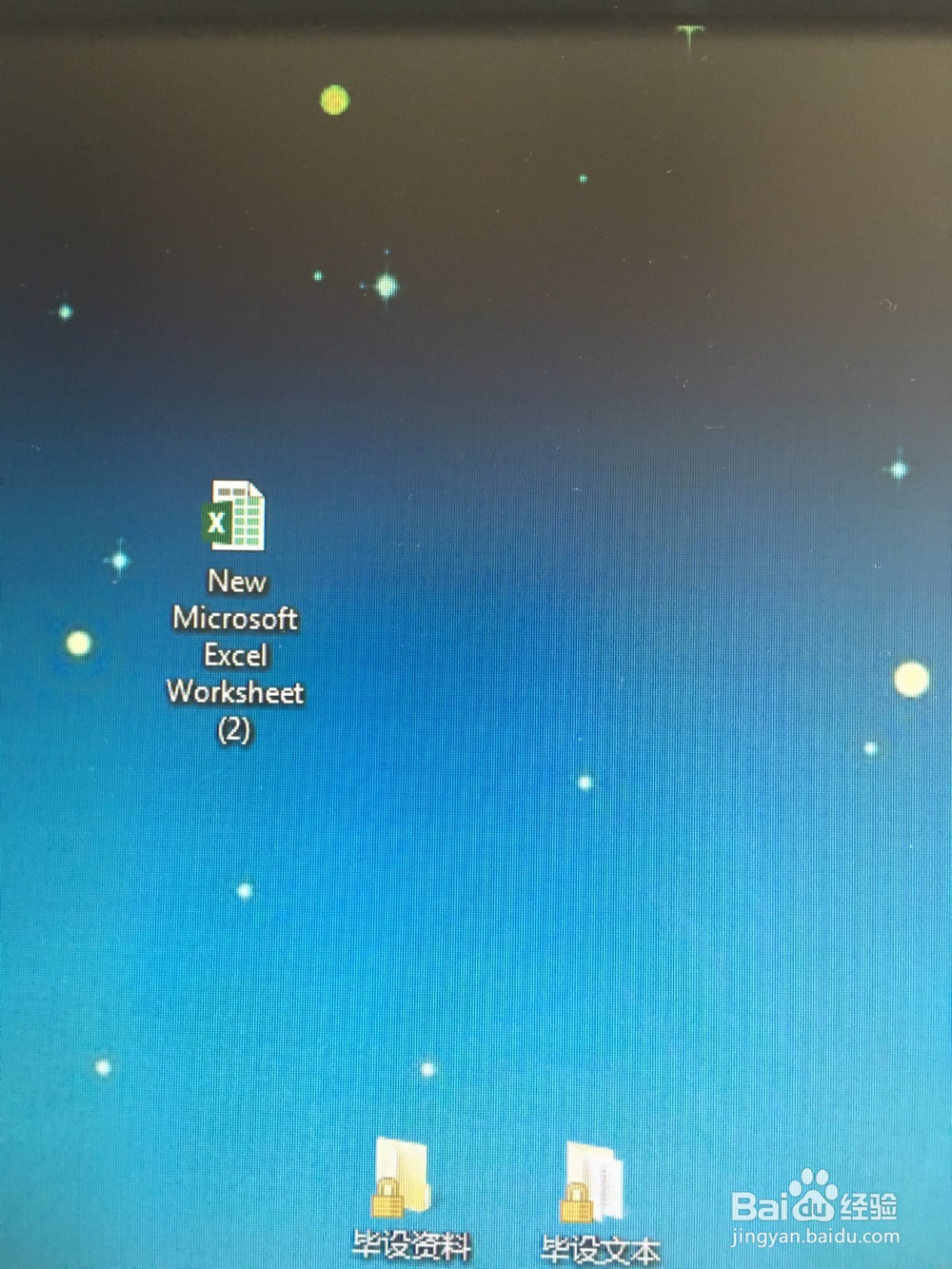
4、双击打开Excel表格,在任意单元格里输入你想要的文字。
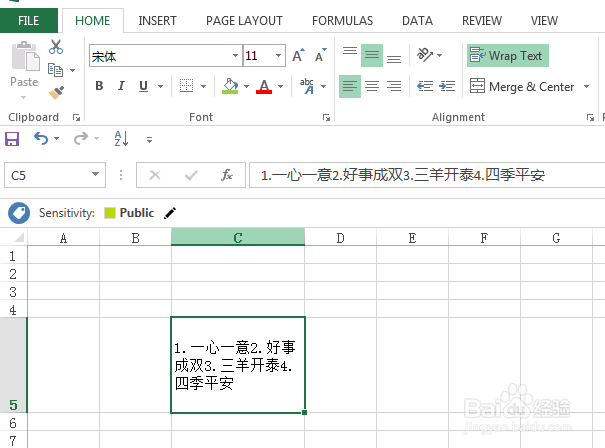
5、把光标移到需要换行的字符前面。

6、最重要的一步来啦,按下键盘上的Alt键,不要松手,再按下Enter回车键。

7、看到换行了吧?
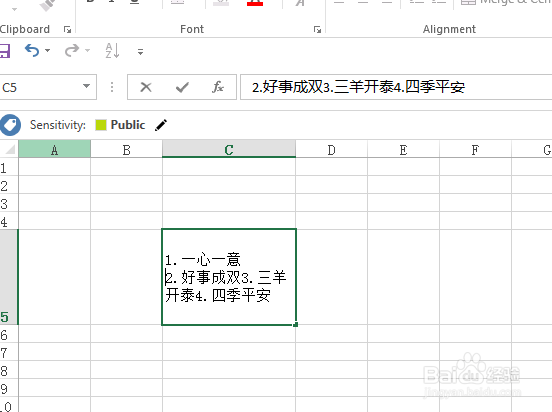
8、再用同样的方法,把需要的另外的文本完成换行。